Cách tham gia Chương trình Người dùng nội bộ Windows 10 mà không cần Tài khoản Microsoft
Bản dựng nội bộ(Insider) là bản dựng phát triển có thể có lỗi, thiếu chức năng và các vấn đề khác. Một trong những yêu cầu khi tham gia chương trình Người dùng nội bộ(Insider) là người dùng cần có Tài khoản Microsoft(Microsoft Account) vì nó cần được cung cấp trong quá trình tham gia / đăng ký. Trong bài đăng này, chúng tôi sẽ giới thiệu cho bạn cách tham gia Chương trình Người dùng nội bộ Windows 10 mà không cần Tài khoản Microsoft(Microsoft Account) , thay vì bằng Tài khoản(Account) cục bộ bằng cách sử dụng tập lệnh OfflineInsiderEnroll .
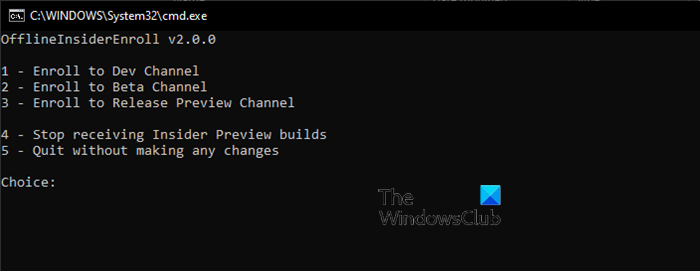
Theo trang dự án OfflineInsiderEnroll Github;
Tập lệnh này tận dụng giá trị đăng ký TestFlags không có tài liệu . Nếu giá trị này được đặt thành 0x20, tất cả quyền truy cập vào các dịch vụ Windows Insider trực tuyến sẽ bị vô hiệu hóa. Do đó, chúng tôi có thể đặt cấu hình Windows Insider Preview của riêng mình mà không bị liên hệ dịch vụ ghi đè. Vì Windows Update không kiểm tra xem máy có thực sự được đăng ký vào chương trình hay không, bạn sẽ nhận được các bản dựng Insider Preview được cung cấp chỉ bằng cách đặt các giá trị chính xác trong sổ đăng ký.
Tham gia (Join)Chương trình Người dùng nội bộ(Insider Program) Windows 10 mà không cần Tài khoản Microsoft(Microsoft Account)
OfflineInsiderEnroll là một tập lệnh đơn giản để tham gia Chương trình Người dùng nội bộ Windows(Windows Insider Program) trên máy mà nó được thực thi bằng tài khoản cục bộ. Vẫn cần đặt cài đặt Đo từ xa của hệ thống thành Đầy đủ(set the Telemetry setting of the system to Full) vì đây là yêu cầu để nhận các bản dựng Windows Insider .
Để tham gia Chương trình Người dùng nội bộ (Insider Program)Windows 10 bằng tập lệnh OfflineInsiderEnroll , hãy làm theo hướng dẫn được nêu bên dưới.
- Tải xuống(Download) phiên bản mới nhất của tập lệnh từ trang web GitHub của dự án . Bạn có thể kiểm tra nguồn trong bất kỳ trình soạn thảo văn bản thuần túy nào, ví dụ như Notepad trước khi bạn chạy tập lệnh.
- Nhấp chuột phải vào tập lệnh có phần mở rộng tệp .cmd và chọn (.cmd)Chạy với tư cách quản trị viên(Run as administrator) để chạy nó với quyền nâng cao - nếu không, bạn sẽ nhận được thông báo lỗi cho biết thao tác này yêu cầu nâng cao.
- Tập lệnh hiển thị các kênh Chương trình Người dùng nội bộ Windows có sẵn mà bạn có thể thay đổi. Chọn một(Select one) trong các kênh bằng cách nhấn vào ký tự tương ứng, sau đó nhấn phím Enter .
- Nếu máy chưa từng tham gia chương trình Người dùng nội bộ(Insider) trước đó, bạn sẽ được yêu cầu khởi động lại máy tính để bật Microsoft Flight Signing - đây là một yêu cầu khác để tham gia chương trình Người dùng nội bộ(Insider) trên máy tính.
- Các bản dựng nội bộ được cung cấp qua Windows Update sau khi quá trình hoàn tất.
Đó là nó!
Đọc(Read) : Cách kiểm tra xem bạn có phải là Người sáng tạo nội bộ(How to check if you are Flighting Insider Builds) hay không .
Related posts
Cách thêm thành viên gia đình vào tài khoản Microsoft của bạn
Cách liên kết khóa sản phẩm Windows với tài khoản Microsoft
Cách thiết lập Windows 10 mà không cần tài khoản Microsoft
Link Microsoft Account để Windows 10 Digital License
Tài khoản gia đình Microsoft là gì?
Cách sử dụng Microsoft News app cho Windows 10
Cách ghim danh sách Microsoft To-Do thành Start Menu trong Windows 10
Configure & use YubiKey Secure Login cho Local Account trong Windows 10
Word Games phổ biến cho Windows 10 từ Microsoft Store
Không Remove button cho Microsoft Account trong Windows 10
Switch User Option Mất tích từ Windows 10 login screen
Connect iPhone để Windows 10 PC sử dụng Microsoft Remote Desktop
Download Ubuntu trên Windows 10 từ Windows Store
FIX Microsoft Account của bạn đã không được thay đổi thành account 0x80070003 cục bộ
Cách thực thi Google SafeSearch trong Microsoft Edge trong Windows 10
Kích hoạt hoặc vô hiệu hóa Web Widget của Microsoft Edge trong Windows 10
Cách xem Program and App Sizes bằng Windows 10
Cách kiểm tra các tính năng mới của Windows 10 với Windows Insider
Microsoft Update Health Tools mà tôi thấy trong Windows 10 là gì?
Download Adobe Reader app cho Windows 10 từ Microsoft Store
